如何停止电脑声音外放模式?——一步步指导您实现无声操作在日常使用电脑的过程中,有时候我们需要在特定场合下停止电脑的声音外放,以免造成打扰。无论是听...
2025-04-08 12 电脑声音
当我们在电脑上录屏时,经常会遇到录制的视频中声音较小,或者声音质量不理想的问题。这可能会严重影响视频的观看体验和信息传达效果。本文将详细介绍电脑录屏声音小的解决方法和调整步骤,帮助您提升录音质量。
1.1识别当前使用的录屏软件
您需要知道自己当前使用的录屏软件是什么。市面上常见的录屏软件包括OBSStudio、Bandicam、Camtasia等。不同软件调整声音的方法不同,但基本原理相似。
1.2访问软件设置
打开您所使用的录屏软件,找到软件设置菜单。多数软件的设置选项可通过点击主界面上的“设置”或“选项”来访问。
1.3调整麦克风和系统声音
在设置菜单中,您需要找到与音频有关的选项。通常会有一个“输入设备”或“麦克风”选项,您可以在此选择“增强”或“提高”录音音量的选项。同时,如果您的录屏包含系统声音,也请调整系统音量的设置,确保录制系统声音时音量正常。
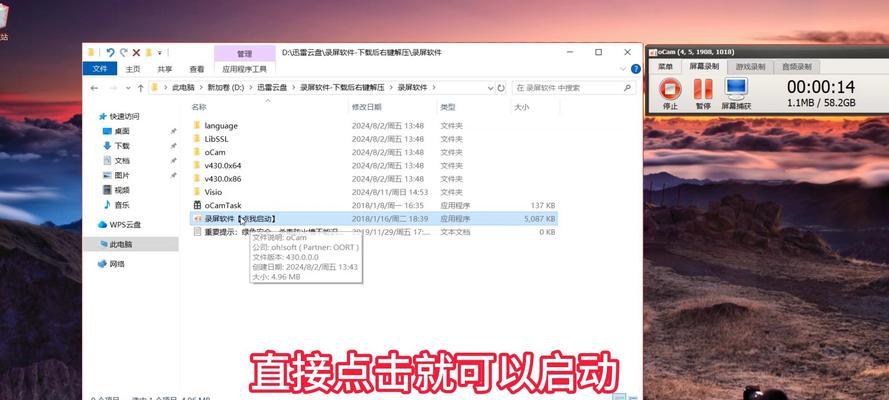
2.1打开系统声音设置
在电脑的控制面板或系统设置中找到声音选项。在Windows系统中,您可以右键点击任务栏右下角的扬声器图标,选择“打开声音设置”,在MacOS上,您可以在系统偏好设置中的声音选项找到相关设置。
2.2调整音量和录制设备
确保电脑音量没有被静音,并且处于合适的水平。同时,检查录音设备是否正确设置,例如您正在使用的麦克风或内置声音输入设备。
2.3使用声音增强功能
一些操作系统具备声音增强功能,它能够进一步改善录音质量。在声音设置中找到并启用这些功能,如Windows的“声音增强”或Mac的“语音增强”。
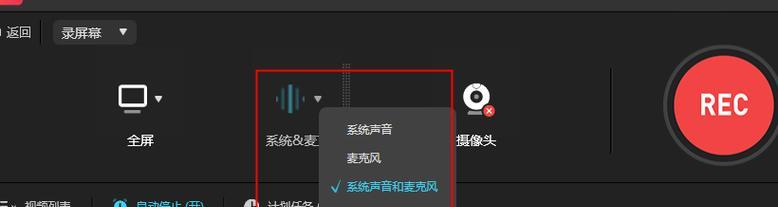
3.1降低背景噪音
录制环境中尽量降低背景噪音,例如关闭风扇、空调或任何可能产生噪音的设备。如果不能关闭,则尽量远离录音设备,避免影响录音质量。
3.2使用头戴式麦克风
如果是使用麦克风录制声音,建议使用头戴式麦克风。这种麦克风能更加清晰地捕捉到声音,并且能够减少环境噪音的干扰。
3.3监听录音质量
在录制过程中实时监听录音质量。如果声音过小,可以立即调整麦克风的增益或距离,或者调整电脑系统音量。
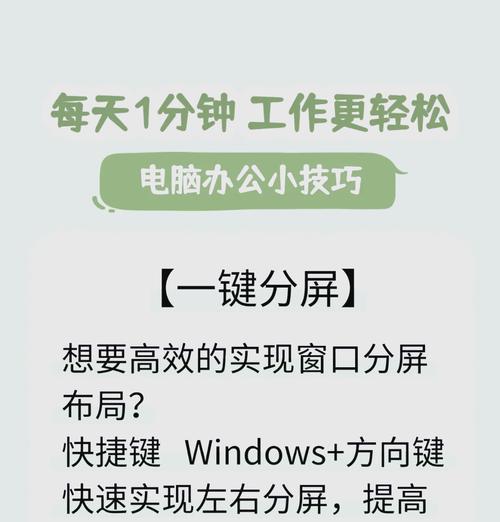
4.1使用音频编辑软件
录制完成后,如果觉得声音仍然不够理想,可以使用音频编辑软件如Audacity等进行后期处理。
4.2增益调整
在音频编辑软件中,您可以通过增加增益来提高声音的音量。但请注意,过度增加增益会导致音频失真。
4.3降噪处理
如果背景噪音较多,可以使用降噪功能来改善录音质量。多数音频软件都带有噪音抑制功能,可以帮助降低录制中的杂音。
Q1:录制的声音太小,但系统音量已经是最大了怎么办?
A1:如果系统音量已经最大,可以尝试调整麦克风的输入级别或检查麦克风是否有“增益”选项,适当增加增益可以提高录音音量。
Q2:如何判断录音设备是否为最佳选择?
A2:建议测试不同的录音设备,包括内置麦克风、外接麦克风或头戴式麦克风,使用实际的录音环境来比较它们的录音效果,选择录音最清晰、噪音最少的设备。
Q3:使用了上述所有方法,但声音还是很小,怎么办?
A3:如果按照上述方法仍然无法解决问题,可能需要检查硬件设备是否有故障,或者考虑更换更高品质的录音设备。
通过以上五个步骤的详细说明,我们了解了在录屏过程中如何处理电脑声音小的问题,并介绍了对应的调整和优化方法。确保电脑录屏的声音清晰,不仅仅需要正确操作软件和硬件,还需要优化录制环境和后期处理。希望以上指导能帮助您解决录屏时遇到的声音问题,提升您的录屏体验。
标签: 电脑声音
版权声明:本文内容由互联网用户自发贡献,该文观点仅代表作者本人。本站仅提供信息存储空间服务,不拥有所有权,不承担相关法律责任。如发现本站有涉嫌抄袭侵权/违法违规的内容, 请发送邮件至 3561739510@qq.com 举报,一经查实,本站将立刻删除。
相关文章

如何停止电脑声音外放模式?——一步步指导您实现无声操作在日常使用电脑的过程中,有时候我们需要在特定场合下停止电脑的声音外放,以免造成打扰。无论是听...
2025-04-08 12 电脑声音
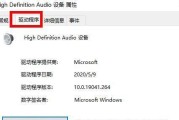
电脑在我们的日常生活中发挥着重要作用,无论是工作学习还是娱乐休闲,都离不开它的助力。然而,在使用过程中,我们难免会遇到一些技术性问题,如“电脑声音驱动...
2025-04-06 23 电脑声音

随着科技的迅速发展,人们在享受数字化智能产品带来的便捷同时,也期望各类设备能够互联互通,实现数据和体验的无缝对接。特别是在音频体验方面,越来越多的用户...
2025-04-05 22 电脑声音

将声音从电脑输出至显示屏,对于提高工作效率、享受更佳音效体验而言是十分重要的。尤其是在多屏幕工作环境中,通过显示屏上的扬声器播放声音,可以提供更加集中...
2025-04-05 22 电脑声音

在日常使用电脑时,我们有时会遇到音量过大的情况,这可能会打扰到周围的人或是影响我们的听觉体验。本文将为您详细介绍如何调整电脑音量,并介绍关闭声音的快捷...
2025-04-02 26 电脑声音
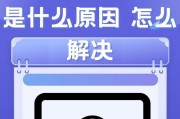
电脑声音突然变小,可能是由于多种因素导致的,用户在遇到这个问题时往往会产生疑惑和焦虑。本文将全面探讨电脑声音突然变小可能的原因,并提供针对性的解决步骤...
2025-03-31 27 电脑声音